В этом руководстве мы покажем вам, как исправить ошибку FAILED (удаленный: нет такого раздела) при прошивке TWRP Recovery. Когда Google представила схему разделов A/B еще в 2018 году, это вызвало настоящий ажиотаж в техническом сообществе. В то время как обычных пользователей это в основном не затронуло, у технических энтузиастов возникли некоторые проблемы с принятием этого изменения. Причина? Ну, их было довольно много, однако самым большим среди них было удаление раздела восстановления.
В результате извечное рекавери fastboot flash recovery twrp.img перестало действовать. Итак, как можно прошить кастомное рекавери при отсутствии раздела восстановления? Что ж, теперь вам придется воспользоваться помощью загрузочного раздела, чтобы временно или постоянно установить предпочитаемое восстановление. И это приводит к серьезной путанице среди конечных пользователей. Они по-прежнему использовали традиционную команду flash на своих устройствах с разделами A/B, и при этом их приветствовало следующее сообщение об ошибке:
отправка «восстановления» (45048 КБ)… ОКЕЙ [ 1.385s]
запись «восстановление» … FAILED (удаленный: нет такого раздела) завершена. общее время: 1.405 с

Программы для Windows, мобильные приложения, игры – ВСЁ БЕСПЛАТНО, в нашем закрытом телеграмм канале – Подписывайтесь:)
В том же духе, в некоторых случаях в сообщении об ошибке также будет указан слот, в который вы записали восстановление: FAILED (удаленный: (recovery_b) Нет такого раздела) или FAILED (удаленный: (recovery_a) Нет такого раздела). Если вы также столкнулись с какой-либо из двух проблем, то вы попали в нужное место. В этом руководстве мы покажем вам, как исправить ошибку FAILED (удаленный: нет такого раздела) при прошивке TWRP Recovery. Итак, без лишних слов, приступим.
Предварительные условия для исправления ошибки TWRP: FAILED (удаленный: нет такого раздела)
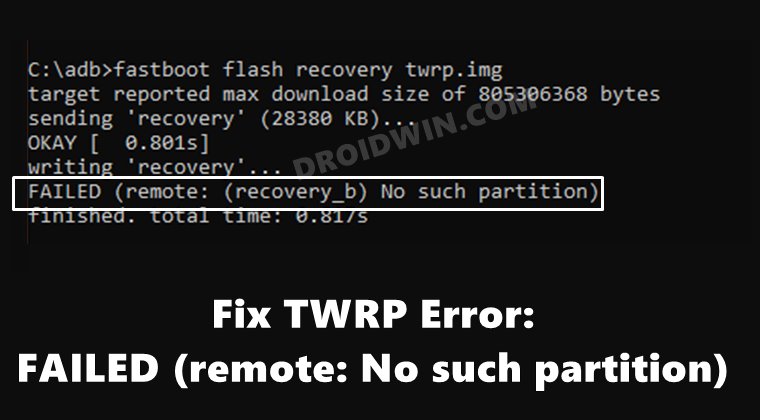
Хотя приведенный ниже процесс не сотрет данные на вашем устройстве, все же рекомендуется сделать полную резервную копию устройства. Droidwin и его участники не будут нести ответственность в случае термоядерной войны, если ваш будильник не разбудит вас, или если что-то случится с вашим устройством и данными, выполнив следующие шаги.
Установите пакет SDK для Android

Прежде всего, вам нужно будет установить Android SDK Platform Tools на свой компьютер. Это официальный бинарный файл ADB и Fastboot, предоставленный Google, и единственный рекомендуемый. Поэтому загрузите его, а затем распакуйте в любое удобное место на вашем ПК. Это даст вам папку platform-tools, которая будет использоваться в этом руководстве.
Включить отладку по USB и разблокировку OEM
Далее вам также необходимо включить отладку по USB и разблокировку OEM на вашем устройстве. Первый сделает ваше устройство узнаваемым ПК в режиме ADB. Это позволит вам загрузить ваше устройство в режиме быстрой загрузки. С другой стороны, разблокировка OEM требуется для выполнения процесса разблокировки загрузчика.
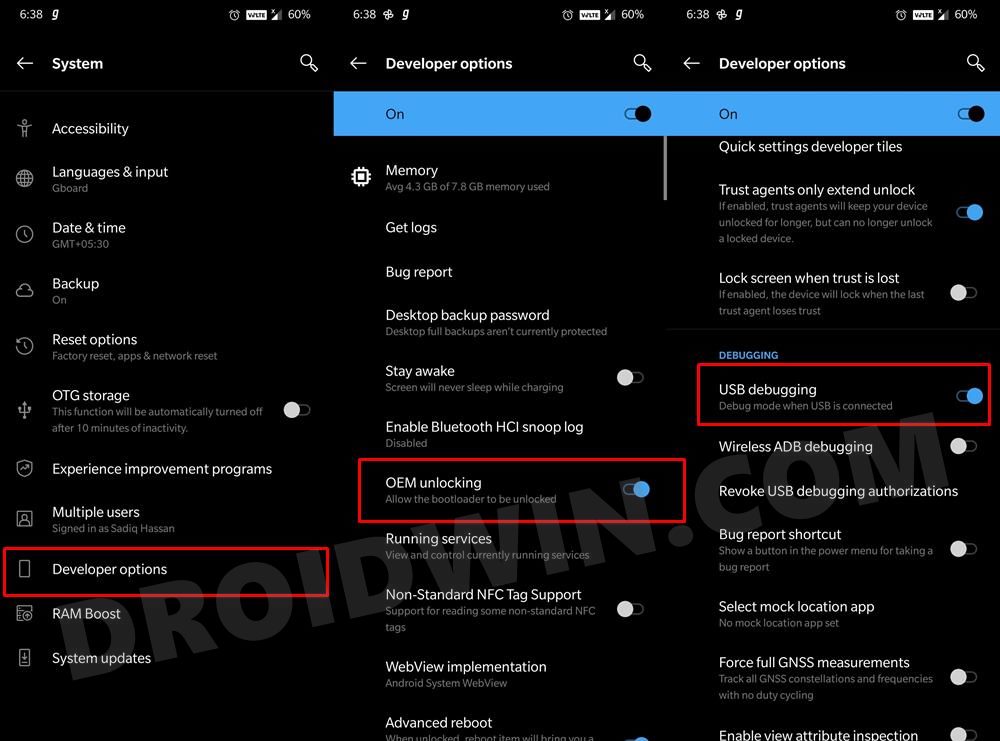
Итак, перейдите в «Настройки»> «О телефоне»> «Семь раз нажмите на номер сборки»> «Вернитесь в «Настройки»> «Система»> «Дополнительно»> «Параметры разработчика»> «Включить отладку по USB и разблокировку OEM».
Разблокировать загрузчик
Вам также придется разблокировать загрузчик устройства. Поскольку вы пытаетесь исправить ошибку прошивки TWRP, большинство из вас уже разблокировали загрузчик. Однако, если вы этого еще не сделали, обратитесь к нашему руководству «Как разблокировать загрузчик на любом устройстве Android».
Загрузитесь в режиме быстрой загрузки
- Теперь подключите ваше устройство к ПК через USB-кабель. Убедитесь, что отладка по USB включена.
- Затем перейдите в папку инструментов платформы, введите CMD в адресной строке и нажмите Enter. Это запустит командную строку.

- Введите следующую команду в окне CMD, чтобы загрузить устройство в режим Fastboot Modeadb reboot bootloader.
Скачать TWRP-рекавери
Затем получите TWRP Recovery для вашего устройства. Вы можете скачать его с Официальный сайт TWRP или разработчики XDA. На некоторых устройствах есть файлы ZIP и IMG, поэтому обязательно загрузите оба файла (если у вас есть только IMG, это не проблема, мы будем использовать только его). Все это станет понятно из приведенной ниже инструкции.
Это были все предпосылки. Теперь давайте начнем с различных методов исправления ошибки FAILED (удаленный: нет такого раздела) при прошивке TWRP Recovery.
Исправление 1: загрузите TWRP в загрузочный раздел, а затем прошейте его
В этом методе вам придется сначала временно загрузить свое устройство в TWRP, а затем постоянно его прошивать. Вот как это сделать (убедитесь, что ваше устройство загружено в Fastboot и подключено к ПК через USB-кабель).
- Для начала перенесите файл восстановления IMG в папку platform-tools на вашем ПК.
- Переименуйте его в twrp, чтобы полное имя стало twrp.img.
- Теперь, если на вашем устройстве есть ZIP-файл восстановления, перенесите его на свое устройство.
- Однако, если на вашем устройстве нет ZIP, а есть только файл IMG, перенесите этот файл IMG на свое устройство.
- Затем перейдите в папку инструментов платформы, введите CMD в адресной строке и нажмите Enter. Это запустит командную строку
- Теперь введите приведенную ниже команду в этом окне CMD, чтобы временно загрузить ваше устройство в TWRP Recovery: fastboot boot twrp.img

- Ваше устройство загрузится в TWRP Recovery. Теперь, если на вашем устройстве есть ZIP-файл TWRP, перейдите в «Установить», выберите файл TWRP.ZIP и проведите пальцем вправо, чтобы прошить его.

- С другой стороны, если на вашем устройстве есть только файл TWRP IMG, перейдите в раздел «Дополнительно» и выберите «Установить Recovery Ramdisk».
- Перейдите к файлу twrp.img, выберите его и проведите пальцем вправо, чтобы прошить его. Вот и все, процесс завершен.

Таким образом, это был первый способ исправить ошибку FAILED (удаленный: нет такого раздела) при прошивке TWRP Recovery. Для большинства наших читателей это должно было сработать хорошо и хорошо. Однако, если это не принесло вам успеха, то вот еще три метода, которые вам следует попробовать.
Исправление 2: прошить TWRP в загрузочный раздел
Второй метод включает в себя прямую прошивку восстановления TWRP в загрузочный раздел, а не первую загрузку через загрузочный раздел. Вот как это можно сделать:
- Как и прежде, откройте окно CMD в папке platform-tools и введите следующую команду: fastboot flash boot twrp.img
- Вот и все, теперь ваше устройство загрузится в TWRP Recovery, и теперь вы можете выполнить желаемую настройку.
Итак, это был второй способ исправить ошибку FAILED (удаленный: нет такого раздела) при прошивке TWRP Recovery. Если у вас это не сработало, то вот еще два обходных пути, которые заслуживают вашего внимания.
Исправление 3: прошить TWRP в текущий активный слот
В этом методе мы будем явно указывать слот, в который мы хотим прошить рекавери. Для этого вам сначала нужно будет проверить свой текущий активный слот. Вот как:
- Откройте окно CMD в папке platform-tools, а затем введите приведенную ниже команду, чтобы получить текущий активный слот: fastboot getvar current-slot
- Теперь запишите значение рядом с «текущим слотом (загрузчика)».

- Если окажется, что это A, используйте следующую команду, чтобы прошить TWRP в раздел A: fastboot flash boot_a twrp.img
- С другой стороны, если это раздел B, используйте следующую команду для прошивки TWRP в слот B: fastboot flash boot_b twrp.img
- Теперь ваше устройство должно загрузиться в TWRP. Если этого не произойдет, вы также можете использовать для этого специальную команду Fastboot: fastboot reboot recovery
Итак, это был третий способ исправить ошибку FAILED (удаленный: нет такого раздела) при прошивке TWRP Recovery. Давайте теперь проверим четвертый и последний подход к устранению этой проблемы.
Исправление 4: прошить TWRP в неактивный слот
Другой подход — прошить TWRP Recovery в неактивный слот. Затем перезагрузите устройство, и оно переключится на неактивный слот. Как только ваше устройство загрузится в этот неактивный слот, оно станет активным с установленным TWRP. Чтобы попробовать это, вот что вам нужно сделать:
- Откройте окно CMD в папке platform-tools, а затем введите приведенную ниже команду, чтобы переключиться на неактивный слот: fastboot set_active other

- Слоты бы поменяли. Теперь вы можете продолжить и прошить TWRP в загрузочный раздел с помощью следующей команды: fastboot flash boot twrp.img
- Теперь ваше устройство должно загрузиться в TWRP. Если этого не произойдет, вы можете использовать приведенную ниже команду Fastboot для этого: fastboot reboot recovery
Таким образом, это были четыре различных метода исправления ошибки FAILED (удаленный: нет такого раздела) при прошивке TWRP Recovery. Дайте нам знать в разделе комментариев, какой метод сработал в вашу пользу. Если у вас есть какие-либо вопросы относительно вышеупомянутых шагов, напишите их в комментариях. Мы вернемся к вам с решением в ближайшее время.






Добавить комментарий
Для отправки комментария вам необходимо авторизоваться.